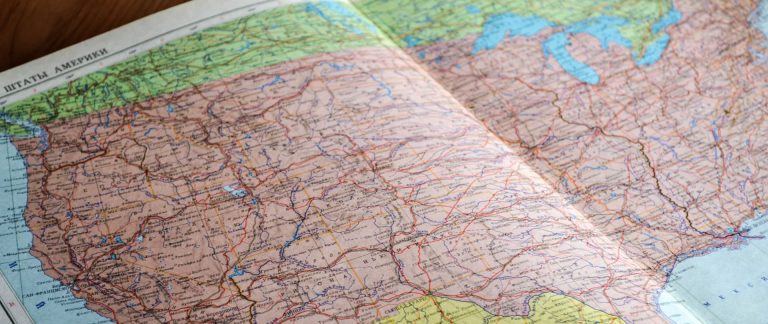Du hast ein Theme installiert und jetzt steht auf sämtlichen „weiterlesen“-Buttons „Read More“… Das gerade aktivierte Plugin zeigt auf deinem Blog nur englische Begriffe an…
Aber warte mal! Dein Blog ist doch eigentlich auf deutsch, oder?
Wenn du diese Frage mit „Ja“ beantwortest, wird es Zeit zu handeln. Lass uns zusammen deinen Blog übersetzen, damit er noch professioneller wirkt!
WordPress übersetzen funktioniert auf verschiedenen Wegen. Es gibt Software, die du lokal auf deinem Mac oder PC installieren musst, du kannst dir manuell die entsprechenden Dateien via FTP herunterladen und bearbeiten, oder aber du nutzt ein in WordPress integriertes Plugin.
Letztere Methode nutze ich am liebsten und werde dir jetzt zeigen, wie auch du schnell und einfach WordPress Themes und Plugins übersetzen kannst.
WordPress übersetzen mit Loco Translate
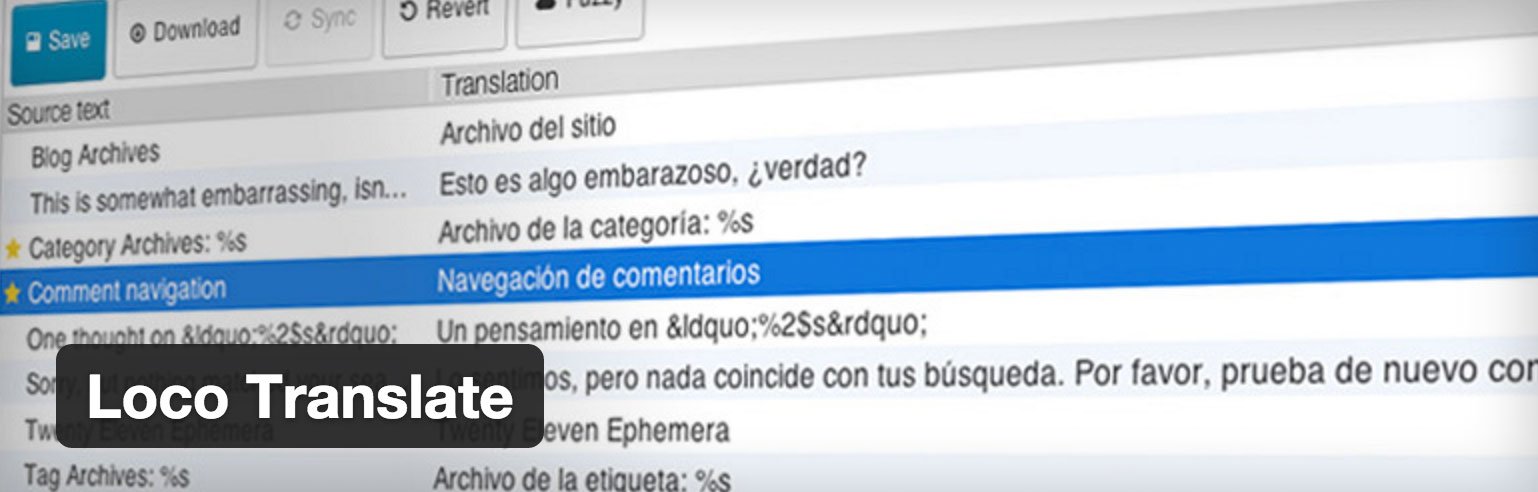
Das kostenlose Plugin Loco Translate ist das „go-to“ Plugin für die Übersetzung von WordPress Themes und Plugins. Mehr als 100.000 aktive Installationen hat das Übersetzungs-Wunder zu verzeichnen und kommt dabei zu diesem Zeitpunkt auf eine starke 4,9 Sterne Bewertung, die von mehr als einhundert Nutzern abgegeben wurde.
Wieso Loco Translate?
Nun, die positiven Bewertungen und vielen Installationen sprechen natürlich schon einmal für sich. Zudem ist Loco Translate eine Lösung, mit der du direkt innerhalb von WordPress übersetzen kannst. Andere Lösungen benötigen eine lokale Installation oder aufwendiges, manuelles Programmieren.
Die Usability lässt zudem keine Wünsche offen. Man findet sich schnell zurecht und muss im Normalfall nicht mal die Dokumentation des Plugins lesen.
Um es kurz zu sagen:
Das Plugin lässt dich einfach und schnell sowohl WordPress Plugins als auch Themes übersetzen, ohne dass eine lokale Installation oder Programmierkenntnisse nötig sind.
Schritt für Schritt zur Wordpress Übersetzung
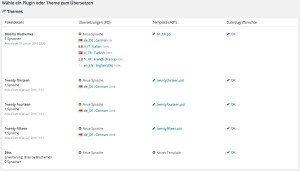
Klicke nachdem du das Plugin installiert und aktiviert hast, auf „Loco Translate“ in der WordPress Menüleiste. Jetzt befindest du dich in der Übersicht aller deiner Themes und Plugins.
Hinter jedem Namen der Themes und Plugins, in der Spalte „Paketdetails“, findest du die bereits vorhandenen Sprachen in der Spalte „Übersetzungen (PO).
Schritt 1 – Lokalisiere und öffne die Übersetzung
Schaue auf deinem Blog, welchen Textbereich du übersetzen möchtest. „Read more“ Buttons sind beispielsweise meistens ein Teil deines Themes. Wenn du ein Plugin für PopUps installiert hast, und in diesem PopUp ein Textbereich die falsche Sprache hat, dann gehört dieser Text zu dem Plugin.
Öffne dann das entsprechende Plugin oder Theme in der Loco Translate Übersicht. Wenn die Übersetzung an deinem Theme hängt, dann kann es natürlich nur das aktuell aktive Theme sein. Wenn in der Spalte „Übersetzungen (PO)“ bereits „de_DE : German“ steht, klicke es an. Wenn nicht, klicke in derselben Spalte auf „Neue Sprache“ und wähle aus den Standardsprachen Deutsch aus.
Gehe auf deinen Blog und schaue nach den zu übersetzenden Textbereichen. Überlege, ob der Text zu deinem Theme oder einem der Plugins gehört. Wähle nun das entsprechende „Paket“ in der Loco Translate Übersicht aus und klicke entweder auf die bereits bestehende Sprache oder füge eine neue hinzu.
Schritt 2 – Übersetzen und speichern
Du befindest dich jetzt in der Übersicht aller Texte und den dazugehörigen Übersetzungen des geöffneten Plugins oder Themes.
In der Werkzeugleiste, oberhalb der Texte findest du auf der rechten Seite ein Suchfeld. Gib hier nun den zu übersetzenden Text (so wie er aktuell auf deinem Blog steht) ein, und schon sucht ihn dir das Plugin heraus. Wenn du den Text nicht findest, hast du möglicherweise das falsche Plugin ausgewählt…
Jetzt klickst du den Quelltext an und gibst im untersten Feld mit der Überschrift „German Übersetzung“ (vielleicht sollte mal jemand das Übersetzungs-Plugin übersetzen…) den gewünschten Text ein. Das wiederholst du nun mit allen Texten, die du ändern möchtest und klickst im Anschluss oben links in der Werkzeugleiste auf „Speichern“.
Gib den zu ändernden Text in das Suchfeld ein und gib die gewünschte Übersetzung in das unterste Feld „German Übersetzung“ ein. Ändere alle „falschen“ Texte und klicke im Anschluss auf „Speichern“
Schritt 3 – Überprüfen ob die Übersetzung geklappt hat
Nachdem du deine Übersetzung gespeichert hast, wechselst du wieder auf deinen Blog und überprüfst, ob du alles richtig gemacht hast, und der Text nun übersetzt angezeigt wird.
Sollte dies nicht der Fall sein, hast du bei der Übersetzung das falsche Plugin bzw. Theme ausgewählt. Gehe dann zurück zu Schritt 1 und ziehe keine 200€ ein 🙂
Das war es schon. So einfach kannst du WordPress Themes und Plugins übersetzen. Wenn du ein neues Plugin installierst und es nicht auf deutsch übersetzt ist, kannst du einfach wieder in Loco Translate wechseln und mit Schritt 1 beginnen.